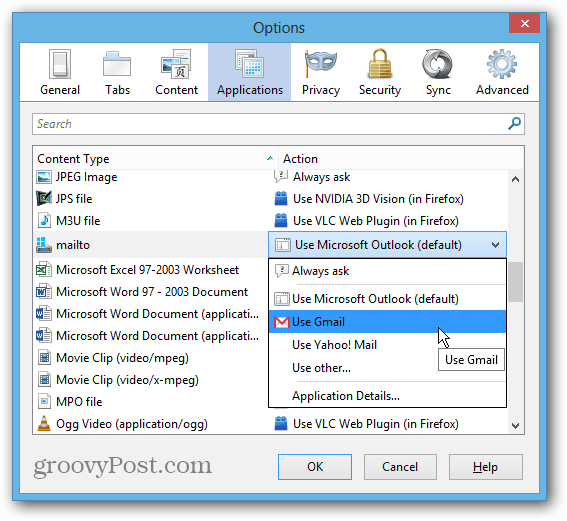O Windows 8 define seu novo aplicativo de email como o cliente de email padrão. Ao trabalhar na área de trabalho em um PC tradicional, a entrada na interface do usuário moderna é irritante.
O Windows 8 define seu novo aplicativo de email como o cliente de email padrão. Isso é irritante quando você clica em um link de email (MailTo) em uma página da web e é redirecionado para a nova interface do usuário. Veja como alterá-lo para um programa de email para desktop diferente como o Outlook.
Alterar o cliente padrão do aplicativo Mail para outra coisa é semelhante a tornar PDFs e fotos abertos na área de trabalhoou impedindo vídeos e arquivos de música abertos nos aplicativos do Windows 8.
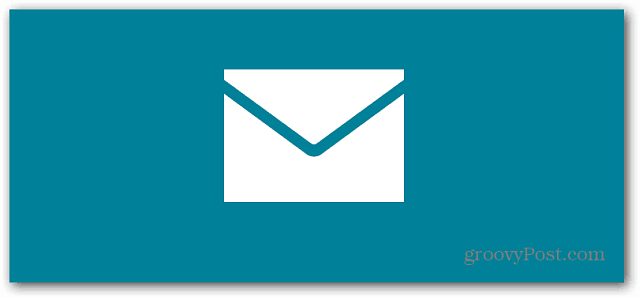
Definir cliente de email padrão do Windows 8 Desktop
Abra o Painel de controle na área de trabalho e clique em Programas padrão.
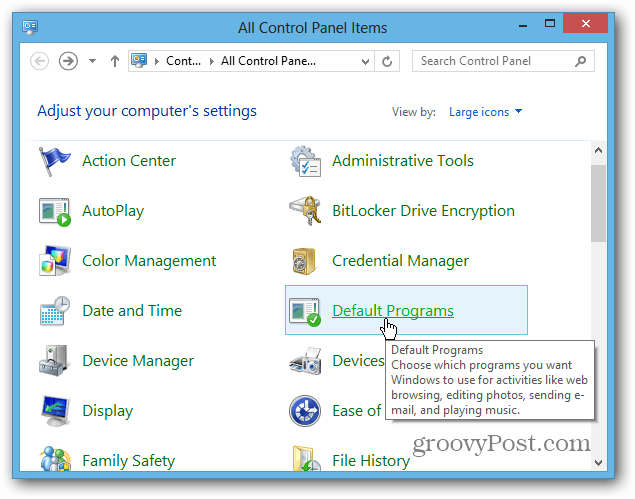
Em seguida, clique no link "Associar um tipo de arquivo ou protocolo a um programa".
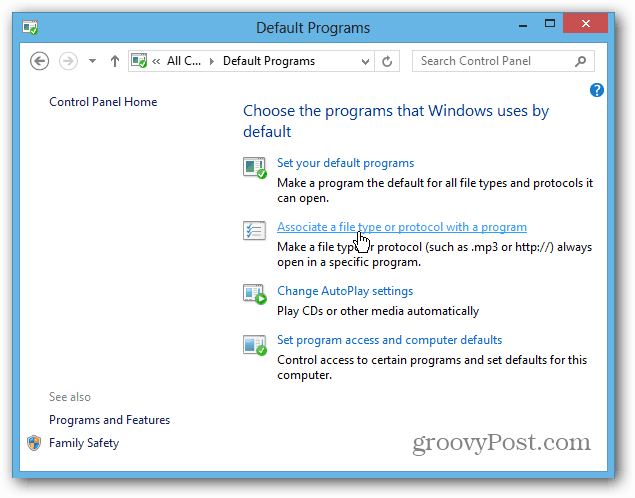
Em seguida, na tela Definir associações, role a lista para baixo até encontrar Protocolos e abaixo disso você verá MAILTO. Está definido como Correio - clique duas vezes nele.
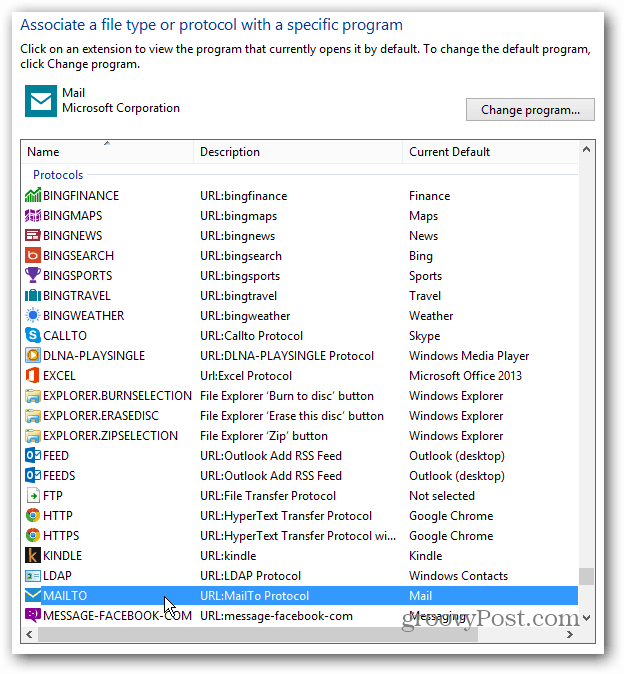
Uma janela será exibida perguntando como você deseja abrir o link (mailto). Selecione um na lista ou verifique se há um na Windows Store. Aqui estou com Outlook 2013 para links mailto. É difícil quebrar velhos hábitos! Uso o Outlook desde 97 e ainda o prefiro hoje. É definitivamente melhor do que a versão atual do aplicativo Mail.
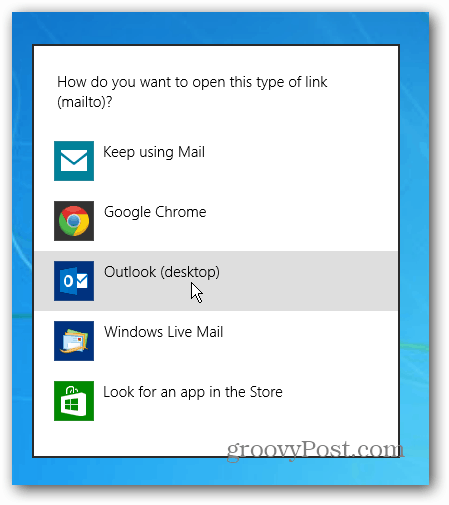
Definir Webmail como padrão no Chrome ou Firefox
O uso do método acima definirá seu email padrão para todos os seus navegadores. Mas você pode detalhar e personalizá-lo para cada navegador, e pode.
No Chrome, você provavelmente desejará definir Gmail como seu manipulador de e-mail padrão.
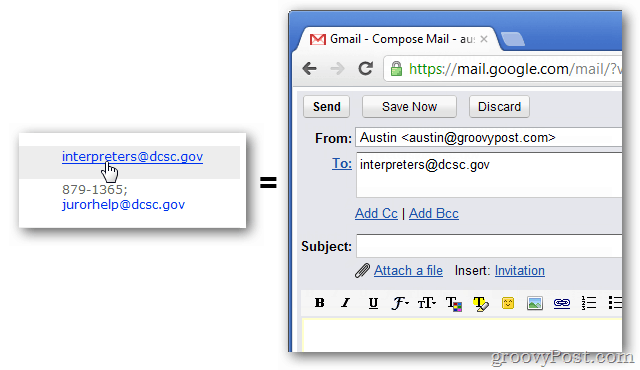
Ou, se você é um usuário do Firefox, é fácil definir o cliente de email padrão para o Gmail ou outro cliente baseado na Web.